技术编辑帮你win10系统打印机共享需要密码的技巧
- 更新日期:2019-11-29 人气:专注于win10系统官网 来源:http://www.vf28.com
今天小编分享一下win10系统打印机共享需要密码问题的处理方法,在操作win10电脑的过程中常常不知道怎么去解决win10系统打印机共享需要密码的问题,有什么好的方法去处理win10系统打印机共享需要密码呢?今天本站小编教您怎么处理此问题,其实只需要1、在win10系统中点击开始--运行,在里面输入gpedit.msc,然后回车; 2、在弹出的窗口中依次展开:计算机配置----windows设置----安全设置----用户权限分配----拒绝从网络访问这台计算机,双击点开拒绝从网络访问这台计算机这个策略,删除里面的guest用户;就可以完美解决了。下面就由小编给你们具体详解win10系统打印机共享需要密码的图文步骤:
推荐:
1、在win10系统中点击开始--运行,在里面输入gpedit.msc,然后回车;
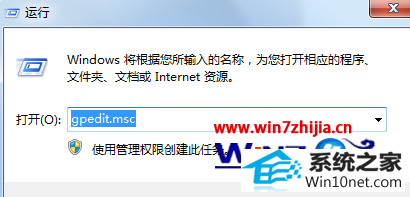 2、在弹出的窗口中依次展开:计算机配置----windows设置----安全设置----用户权限分配----拒绝从网络访问这台计算机,双击点开拒绝从网络访问这台计算机这个策略,删除里面的guest用户;
2、在弹出的窗口中依次展开:计算机配置----windows设置----安全设置----用户权限分配----拒绝从网络访问这台计算机,双击点开拒绝从网络访问这台计算机这个策略,删除里面的guest用户;
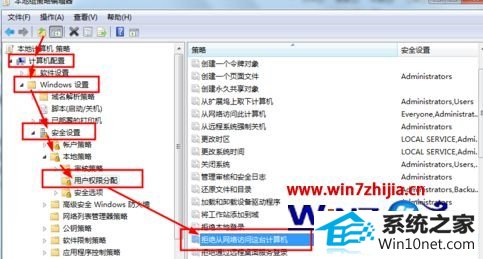 3、再依次展开:计算机配置----windows设置----安全设置安全选项----网络访问:本地帐户的共享和安全模式,双击点开,把访问类型改为:仅来宾
3、再依次展开:计算机配置----windows设置----安全设置安全选项----网络访问:本地帐户的共享和安全模式,双击点开,把访问类型改为:仅来宾
4、在桌面上右击计算机选择管理选项;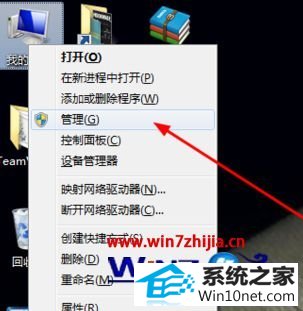 5、依次展开---系统工具---本地用户和组----用户---启用Guest这个用户;
5、依次展开---系统工具---本地用户和组----用户---启用Guest这个用户;
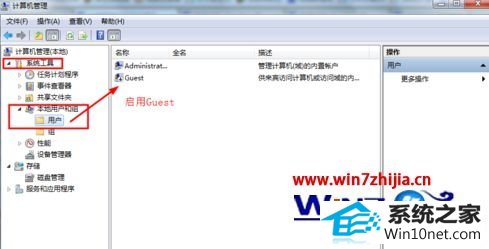 6、在Guest上右键----属性----去掉停用此帐户前面的勾;
6、在Guest上右键----属性----去掉停用此帐户前面的勾;
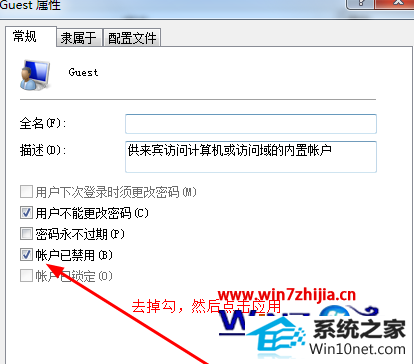 7、最后,在网络和共享中心中打开“选择家庭和共享选项”----“更改高级共享设置”,关闭密码访问共享。
7、最后,在网络和共享中心中打开“选择家庭和共享选项”----“更改高级共享设置”,关闭密码访问共享。
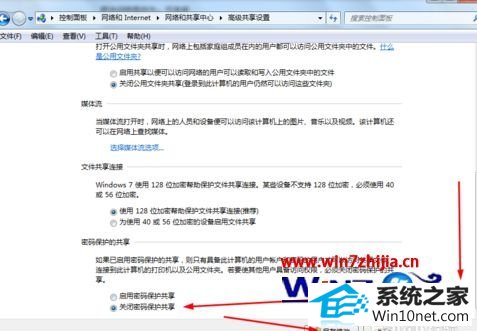
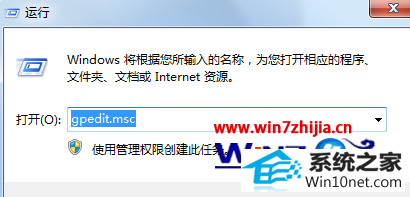 2、在弹出的窗口中依次展开:计算机配置----windows设置----安全设置----用户权限分配----拒绝从网络访问这台计算机,双击点开拒绝从网络访问这台计算机这个策略,删除里面的guest用户;
2、在弹出的窗口中依次展开:计算机配置----windows设置----安全设置----用户权限分配----拒绝从网络访问这台计算机,双击点开拒绝从网络访问这台计算机这个策略,删除里面的guest用户;
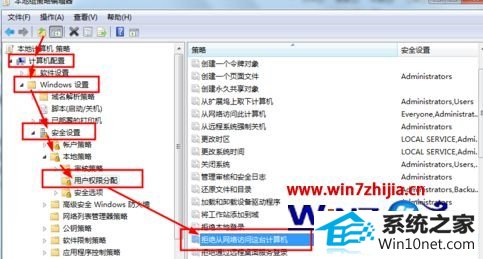 3、再依次展开:计算机配置----windows设置----安全设置安全选项----网络访问:本地帐户的共享和安全模式,双击点开,把访问类型改为:仅来宾
3、再依次展开:计算机配置----windows设置----安全设置安全选项----网络访问:本地帐户的共享和安全模式,双击点开,把访问类型改为:仅来宾4、在桌面上右击计算机选择管理选项;
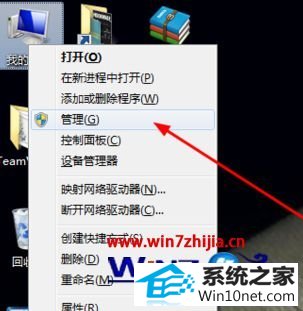 5、依次展开---系统工具---本地用户和组----用户---启用Guest这个用户;
5、依次展开---系统工具---本地用户和组----用户---启用Guest这个用户;
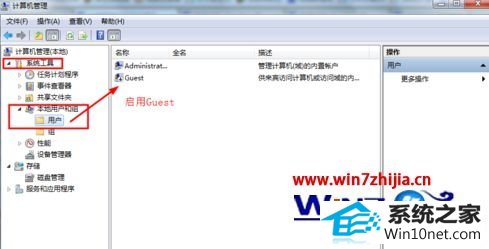 6、在Guest上右键----属性----去掉停用此帐户前面的勾;
6、在Guest上右键----属性----去掉停用此帐户前面的勾;
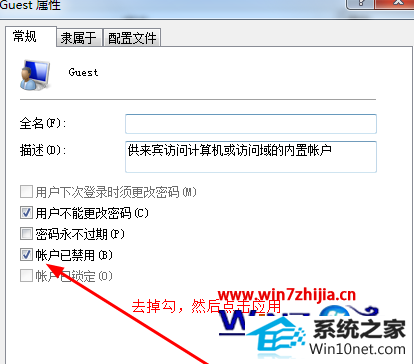 7、最后,在网络和共享中心中打开“选择家庭和共享选项”----“更改高级共享设置”,关闭密码访问共享。
7、最后,在网络和共享中心中打开“选择家庭和共享选项”----“更改高级共享设置”,关闭密码访问共享。
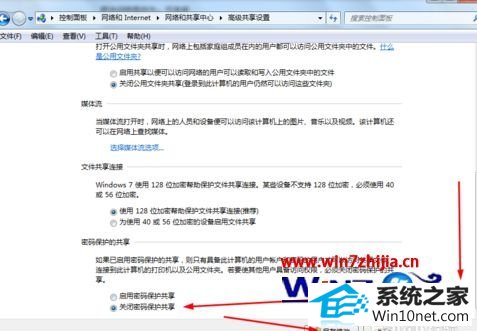
上面跟大家分享的就是关于win10系统打印机共享需要密码的全部内容,有遇到这样问题的用户可以参照上面的方法进行操作解决,希望能够帮助到大家。
相关系统
-
 雨林木风Win10 绝对装机版 2020.08(32位)在不影响大多数软件和硬件运行的前提下,已经尽可能关闭非必要服务,关闭系统还原功能跳过interne.....2020-07-13
雨林木风Win10 绝对装机版 2020.08(32位)在不影响大多数软件和硬件运行的前提下,已经尽可能关闭非必要服务,关闭系统还原功能跳过interne.....2020-07-13 -

番茄花园 ghost win10 64位专业版镜像文件v2019.10
番茄花园 ghost win10 64位专业版镜像文件v2019.10集成了最新流行的各种硬件驱动,几乎所有驱动能自动识别并安装好,首次进入系统即全部.....2019-09-17 -
 电脑公司Win10 64位 青年装机版 2020.06系统在完全断网的情况下制作,确保系统更安全,自动安装驱动、优化程序,实现系统的最大性能,终极.....2020-06-02
电脑公司Win10 64位 青年装机版 2020.06系统在完全断网的情况下制作,确保系统更安全,自动安装驱动、优化程序,实现系统的最大性能,终极.....2020-06-02 -
 电脑公司Win10 多驱动装机版 2020.12(64位)首次登陆桌面,后台自动判断和执行清理目标机器残留的病毒信息,以杜绝病毒残留,集成了最新流.....2020-11-16
电脑公司Win10 多驱动装机版 2020.12(64位)首次登陆桌面,后台自动判断和执行清理目标机器残留的病毒信息,以杜绝病毒残留,集成了最新流.....2020-11-16 -
 新萝卜家园Windows xp 精致装机版 2020.08通过数台不同硬件型号计算机测试安装均无蓝屏现象,硬件完美驱动,该系统具有全自动无人值守安装.....2020-08-02
新萝卜家园Windows xp 精致装机版 2020.08通过数台不同硬件型号计算机测试安装均无蓝屏现象,硬件完美驱动,该系统具有全自动无人值守安装.....2020-08-02 -
 萝卜家园Win10 64位 优化装机版 2020.11未经数字签名的驱动可以免去人工确认,使这些驱动在进桌面之前就能自动安装好,更新和调整了系统优.....2020-10-16
萝卜家园Win10 64位 优化装机版 2020.11未经数字签名的驱动可以免去人工确认,使这些驱动在进桌面之前就能自动安装好,更新和调整了系统优.....2020-10-16